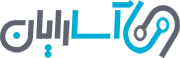مبدل و کابل
همه کاربران برای استفاده از دستگاه های خود و ایجاد اتصال قابل اعتماد و با کیفیت بالا به مبدل و کابل نیاز دارند. طیف گسترده ای از کابل ها و مبدل ها وجود دارد که از استانداردهای متفاوتی پشتیبانی می کنند. برای تجربه خرید بهتر کاربران عزیز فروشگاه آسارایان، در ادامه ما توضیحاتی کلی و مختصر را ارائه خواهیم داد.
تبدیل HDMI
آداپتور، مبدل یا تبدیل HDMI زمانی کاربرد دارد که بخواهید داده های صوتی و تصویری با کیفیت را بین دستگاه ها منتقل کنید اما پورت نمایش اکسترنال ندارید. تبدیل HDMI برای انتقال دیجیتالی داده های فشرده نشده یا صوتی به یک یا چند صفحه تلویزیون یا سیستم کامپیوتر ساخته شده است.
مبدل AV
مبدل AV از آینه سازی آنچه در صفحه دستگاه شما نمایش داده می شود (از جمله برنامه ها، وب سایت ها، اسلایدها و موارد دیگر) به تلویزیون، صفحه نمایش، پروژکتور یا سایر نمایشگرهای سازگار پشتیبانی می کند. مبدل های AV انواع مختلفی دارند به طور مثال مبدل AV به HDMI دستگاه هایی که دارای خروجی AV هستند به دستگاه هایی که دارای ورودی HDMI هستند متصل می کند، یا مبدل AV به VGA دستگاه های دارای خروجی AV را به دستگاه های دارای ورودی VGA متصل می کند و حتی سوئیچ های AV هم وجود دارند که به شما اجازه می دهند کابل های متعدد AV دستگاه های مختلف را وصل کنید و تنها با یک کابل AV به تلویزیون وصل کنید و بین ورودی های مخنلف سوئیچ کنید.
مبدل VGA و DVI
اگر یک یا دو اتصال DVI-A دارید به کابل DVI-A احتیاج دارید. اگر یک اتصال DVI و اتصال دیگر VGA است و DVI سازگار با آنالوگ است به مبدل DVI به VGA یا آداپتور DVI/VGA نیاز دارید. اگر هر دو اتصال DVI-I هستند می توانید از هر کابل DVI استفاده کنید اما کابل DVI-I توصیه می شود.
مبدل DVI به VGA همانطور که از نامش پیداست؛ یک وسیله برای اتصال یک دستگاه با خروجی ویدیوی DVI به یک صفحه نمایش است که تنها از ورودی های VGA استفاده می کند. شما می توانید از آنها با دستگاه هایی مانند پروژکتور استفاده کنید.
مبدل های مختلف دیگری در این دسته قرار می گیرند که از این بین می توان به مبدل VGA به HDNI، مبدل DVI-I به VGA، مبدل DVI-D به VGA، مبدل VGA به HDMI ، مبدل VGA به AV، مبدل VGA به DVI-I اشاره کرد.
تبدیل USB 2.0 و USB 3.0
تبدیل های USB 2.0 دستگاه هایی هستند که یک طرف آنها از کانکتور USB 2.0 و طرف دیگر از کانکتور RS232، RJ45، PS/2 و غیره پشتیبانی می کند؛ این موضوع در مورد تبدیل های USB 3.0 هم صحت دارد. لازم به یادآوری است که کابل های USB 2.0 سرعت انتقال داده 480 مگابیت در ثانیه را ارائه می دهند؛ در حالی که کابل های USB 3.0 دارای سرعت انتقال داده 3.2 گیگابیت در ثانیه می باشند.
مبدل صدا آنالوگ و دیجیتال
مبدل صدا دستگاهی با نرم افزاری است که سیگنال صوتی را از یک فرمت به فرمت دیگر تبدیل می کند. مبدل های صوتی سخت افزای شامل 1) مبدل های آنالوگ به دیجیتال (ADC) که صدای آنالوگ را به فرم دیجیتالی فشرده تبدیل می کنند و 2) مبدل های دیجیتال به آنالوگ (DAC) هستند که صدای دیجیتال فشرده نشده را به فرم آنالوگ تبدیل می کنند. ADC و DAC ها معمولا قطعات سخت افزاری هستند. به عنوان مثال کارت های صدا و کارت های کپچر هر دو شامل ADC هستند که به کامپیوتر اجازه می دهد صدا را ضبط کند. کارت های صدا همچنین دارای DAC برای پخش صدا هستند.
مبدل Mini و Display Port
DisplayPort یک رابط نمایش دیجیتالی است که برای جایگزینی شدن با VGA، DVI و نسخه های قبلی طراحی شده است. رابط کاربری در درجه اول برای اتصال یک منبع ویدیو به دستگاهی مانند نمایشگر کامپیوتر استفاده می شود؛ گرچه می توان از آن برای انتقال صدا و سایر فرم های داده هم استفاده کرد.
Mini DisplayPort یک نسخه مینیاتوری از DisplayPort است که توسط اپل منتشر شده است و در مک بوک؛ مک بوک ایر؛ مک بوک پرو و غیره استفاده می شود.
با استفاده از مبدل ها می توانید دستگاه هایی که دارای خروجی Mini DisplayPort و DisplayPort هستند را به دستگاه هایی که دارای ورودی VGA، HDMI و غیره هستند متصل کنید و به انتقال داده های خود بپردازید.
تبدیل SATA و IDE
مبدل IDE/SATA یک راه حل مقرون به صرفه برای پر کردن فاصله بین درایو SATA جدیدتر 2.5 ایمچ، 3.5 اینچ، 5.25 اینچ و درگاه مادبرد IDE قدیمی تر را ارائه می دهد و به شما امکان می دهد درایوهای Blu-ray ، DVD یا CD-ROM را به مادربرد قدیمی IDE اضافه کنید. از این مبدل ها می توانید برای تبدیل IDE به SATA و یا SATA به IDE استفاده کنید و از هارد استفاده کنید.
کابل های کامپیوتر و لوزام جانبی
هنگام استفاده از سیستم کامپیوتری و سایر تجهیزات به کابل های مختلفی نیاز داریم. در ادامه به طور خلاصه چند مورد از کابل هایی که با آن سر و کار داریم را به شما معرفی خواهیم کرد:
کابل VGA و DVI
VGA یا HD15 اتصال ویدیوی آنالوگ استه که برای اتصال کامپیوترها و لپ تاپ ها به پروژکتورها یا مانیتورهای دیگر استفاده می شود. VGA یک رابط قدیمی محسوب می شود و با کانکتور دیجیتال HDMI یا DisplayPort جایگزین شده است.
DVI مخفف Digital Visual Interface است و وضوح بالاتری را نسبت به VGA ارائه می دهد. این کابل یک اتصال منحصر به فرد را فراهم می آورد چون می تواند سیگنال های دیجیتال و آنالوگ را حمل کند. DVI همچنین می تواند به راحتی به استانداردهای دیگری مانند HDMI و VGA تبدیل شود.
کابل HDMI
HDMI مخفف High-Definition Multimedia Interface است و یک نوع اتصال دیجیتالی است که می تواند ویدئو با وضوح بالا (HD) و صدای با وضوح بالا را از طریق یک کابل منتقل کند. با استفاده از کابل های HDMI ، هزینه، پیچیدگی و سردرگمی استفاده از چندین کابل برای صدا و تصویر از بین می رود. توسعه کابل های HDMI در 16 آوریل 2002 آغاز شد.
کابل های HDMI می توانند یک HDTV را به پخش کننده دیسک Blu-ray ، PlayStation 3 ، Xbox 360 و سایر دستگاه های HD متصل کنند. HDMI همچنین تعداد کابل های مورد نیاز برای انتقال صدا را کاهش می دهد. به جای استفاده از سه کابل A/V مختلف، می توانید تنها از یک کابل HDMI استفاده کنید.
کابل USB
USB مخفف Universal Serial Bus است. مجموعه کابل USB از محبوب ترین انواع کابل موجود است که بیشتر برای اتصال کامپیوترها به دستگاه های جانبی مانند دوربین، چاپگر، اسکنر و موارد دیگر استفاده می شود. در حال حاضر نسخه های مختلفی از USB منتشر شده است (USB 3.2، USB 3.0، USB 2.0 و ...).
کابل پرینتر
کابل پرینتر یک نوع کابل کامپیوتری است که برای اتصال پرینتر به یک کامپیوتر استفاده می شود. این کابل برای انتقال دستورات چاپ از کامپیوتر به پرینتر استفاده می شود. این کابل در هر دو طرف خود دارای کانکتور است.
کابل صدا Sound
کابل صدا برای انتقال سیگنال های آنالوگ یا دیجیتال از منبع صوتی به تقویت کننده (آمپی فایر) یا بلندگوهای قدرتمند استفاده می شود. کابل ها بیشتر از طریق پلاگین ها؛ شکل یا رنگ سیم های مورد استفاده مشخص می شوند.
کابل کی وی ام KVM
کابل KVM برای اتصال صفحه کلید؛ ماوس، مانیتور به دو یا چند سیستم استفاده می شود. سوئیچ های KVM برای کنترل گروهی از سرورها و همچنین صرفه جویی در فضای دسکتاپ هنگام استفاده از چندین سیستم توسط یک کاربر به کار گرفته می شوند. سوئیچ ها ممکن است دارای سوکت های استاندارد VGA، DVI، USB، ماوس و صفحه کلید باشند در حالی که برخی دیگر از کابل ترکیبی سفارشی استفاده می کنند که به یک سوکت روی سوئیچ متصل می شود.
کابل برق
کابل برق یک کابل الکتریکی است که از مجموعه ای از یک یا چند رسانای الکتریکی همراه با یک غلاف کلی تشکیل شده است. این کابل برای انتقال جریان الکتریکی استفاده می شود.
کابل اپتیکال
کابل فیبر نوری که به آن کابل اپتیکال هم گفته می شود مجموعه ای شبیه کابل الکتریکی است اما حاوی یک یا چند فیبر نوری است که برای حمل نور استفاده می شود. عناصر فیبر نوری معمولا به صورت جداگانه با لایه های پلاستیکی پوشانده شده و در یک لوله محافظ مناسب برای محیطی که کابل در آن استفاده می شود قرار دارند.
کابل SATA و eSATA
SATA و eSATA دو نوع فناوری هستند که برای انتقال داده یا فایل یا هر چیز دیگری برای انتقال از یک دستگاه به دستگاه دیگر استفاده می شود. گفته می شود eSATA نسخه توسعه یافته SATA است. تفاوت بین SATA و eSATA در این است که SATA به عنوان اتصال دهنده برای دستگاه های داخلی استفاده می شود در حالی که eSATA به عنوان اتصال دهنده برای دستگاه های خارجی استفاده می شود. با این حال ، مشخص شده است که هر دو کابل عملکردهای تقریباً مشابهی دارند، اما شکل و اندازه آنها با یکدیگر متفاوت است.
کابل OTG
آداپتور OTG یا On The Go گاهی اوقات کابل OTG یا کانکتور OTG نامیده می شود به شما امکان می دهد از طریق پورت شارژ Micro USB یا USB-C یک درایو فلش USB با اندازه کامل یا کابل USB A را به گوشی یا تبلت خود متصل کنید و امکان انتقال داده ها و همچنین اتصال به لوازم جانبی را فراهم می آورد.
با این کابل می توانید صفحه کلید و ماوس را به گوشی وصل کنید. استیک های USB و هارددیسک های خارجی را استفاده کنید. عکس ها را مستقیما از دوربین به گوشی انتقال دهید و حتی گوشی را به پرینتر وصل کنید.
کابل DISPLAY PORT
کابل های DisplayPort برای ایجاد ارتباط تصویری و صوتی بین دستگاه میزبان و صفحه نمایش استفاده می شود. در ساده ترین حالت، کابل های DisplayPort طوری طراحی شده اند که سیگنال های صوتی و تصویری را از طریق یک کابل واحد ارائه می دهند. از آنها برای اتصال نمایشگرها یا مانیتورها به یک دستگاه منبع مانند رایانه شخصی یا لپ تاپ و انتقال داده های صوتی و تصویری خروجی به صفحه استفاده می شود.اتصالات DisplayPort دارای بیست پین هستند که در کانکتور به شکل L نصب شده اند. بسیاری از آنها همچنین دارای یک مکانیزم قفل برای اطمینان از اتصال ایمن و جلوگیری از شل شدن یا قطع شدن تصادفی اتصال هستند.
کابل شارژ اندروید / آیفون
از کابل شارژ اندروید و آیفون برای شارژ کردن گوشی / تبلت و انتقال داده به سیستم های کامپیوتری استفاده می شود.